win10设置不自动锁屏的方法 win10怎么设置屏幕不自动锁屏
更新时间:2023-05-12 15:10:07作者:zheng
有些win10电脑一段时间不动之后就会自动锁屏,有些用户想要取消这个设置,却不知道怎么操作,今天小编给大家带来win10设置不自动锁屏的方法,有遇到这个问题的朋友,跟着小编一起来操作吧。
具体方法:
1.打开控制面板。
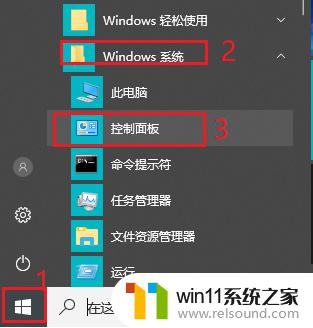
2.将查看方式改为“大图标”。
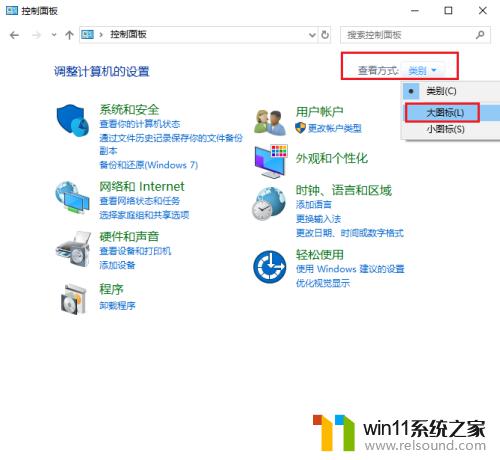
3.点击“电源选项”。
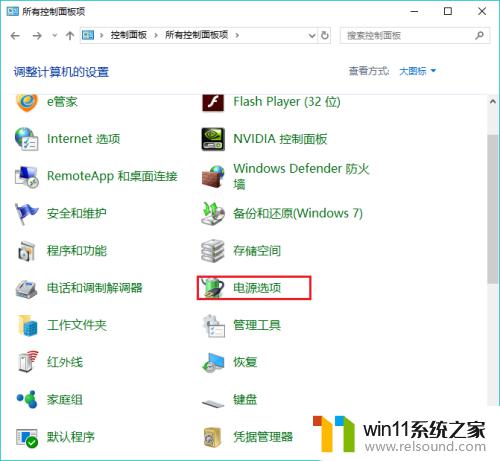
4.点击左侧“更改计算机睡眠时间”。
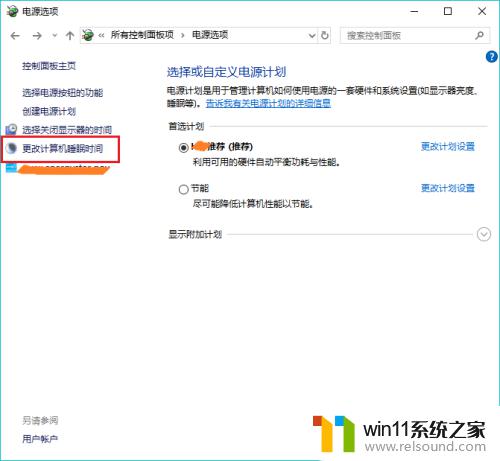
5.更改“使计算机进入睡眠状态”时间为“从不”。
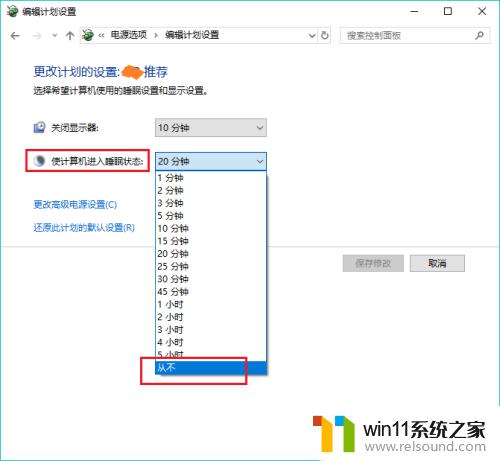
6.点击“保存修改”。win10电脑就不再会自动锁屏啦。
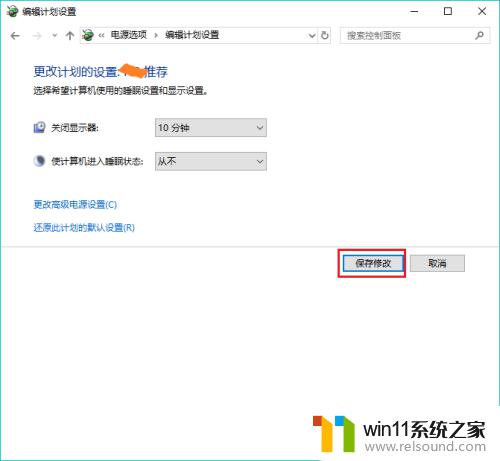
以上就是win10设置不自动锁屏的方法的全部内容,如果有遇到这种情况,那么你就可以根据小编的操作来进行解决,非常的简单快速,一步到位。















